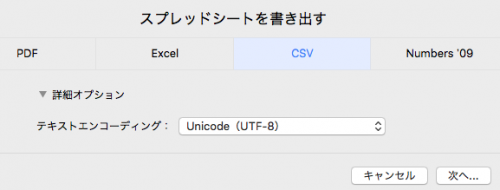Really Simple CSV Importerプラグインを使用するために、CSVファイルを調達する必要がある。その際のCSVファイルはUnicode-8でなくてはならない。
その方法のまとめ。なお、管理人はMac使い。
Really Simple CSV Importerは、CSスコアブックや掲示板書庫で、CSVファイルから記事を流し込むために使用した。
(1)まず、CSVファイルを用意する。エクセルなどの表計算ソフトで作成すると便利。
1行目に、投稿記事の各パラメーターを指定する単語を入力。
2行目以降にデータを入力する。
各パラメーターはworpress.orgのページのも記載されている。
| post_date | post_title | post_content | post_name |
| 日付(記述様式は以下) | 記事のタイトル | 記事の中身 | slug |
| 1996-04-21 22:00:00 | 日本語OK | 日本語OK。 ,は使用しない |
|
| 以下つづく |
| post_type | post_thumbnail | post_status | comment_status |
| ポストタイプ | サムネイルURL | 記事の状況 | コメントの状況 |
| ‘post’ or ‘page’ or ‘custom postの名称’ | ‘draft’ or ‘publish’ or ‘pending’ or ‘future’ or ‘private’など | ‘closed’ or ‘open’ | |
| 以下つづく |
| post_category | post_tags | カスタムフィールド |
| カテゴリー | タグ | |
| 何種類でもOK | ||
| 以下つづく |
(2)ファイルをCSVに変換。
ファイルをCSV形式に変換するのだが、その際、文字コードをUnicode-8しなくてはいけない。
ところが、windowsではどうだか不明だが、mac版のエクセルでは、Unicode-8化すると、ファイル内の日本語が文字化けしてすっちゃかめっちゃかになる。当然、Really Simple CSV Importerプラグインで流し込めない。
【解決方法】
(ネットで調べる)
きっとどこかに良い方法が書いてある。
(macの場合)
Appleの表計算ソフトNumbersを使うと問題解決。
作成したエクセルのファイルをNumbersで開く(最初からNumbersで作成しても良い)。
↓
ファイルのプルダウンメニューの中の「書き出す」から「CSV」を選択。テキストエンコーディング方法を「Unicode(UTF-8)」を選択。
↓
書き出す。
ファイル名は、とりあえず英語名にしておいた(日本語名が使えるかどうかは確認していない)。拡張子には.csvをつけた。
(3)Really Simple CSV Importerプラグインで読み込む。
Really Simple CSV Importerプラグインがインストールされていると、「ツール」の「インポート」のページに「CSV」と表示されるようになっているはず。
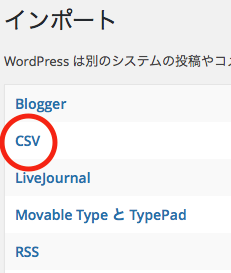
CSVをクリックして、ファイルを選択後、読み込む。
以上